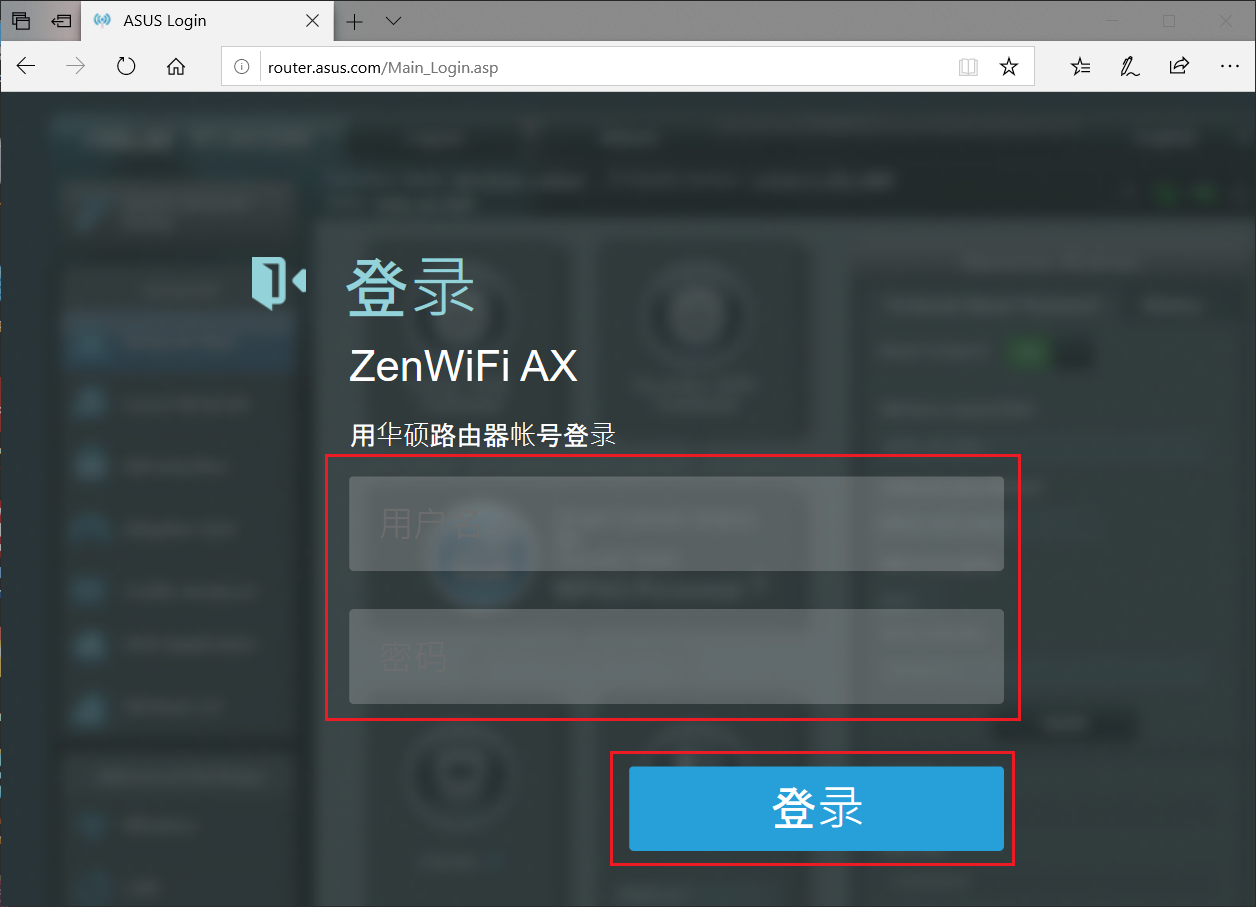本文转载自:https://www.asus.com.cn/support/FAQ/1011725
什么是DDNS?
动态DNS(Dynamic Domain Name System)让您即使在没有静态IP地址的情况下,仍可使用特定名称联机到无线路由器。无线路由器内建华硕DDNS服务与其他DDNS服务。
设置DDNS方式:
1. 首先将计算机与路由器以网络线连接,开启浏览器,输入http://router.asus.com 进入路由器登录界面
更多内容请参考如何进入无线路由器网页图形接口设定?
2. 输入您设置的华硕路由器账号和密码后,登录路由器
注意:出厂默认之账号密码皆为admin 若您忘记您设置的账号密码,需要将路由器恢复为出厂预设状态后再重设密码。
关于如何将路由器恢复为出厂预设状态,请参考下列FAQ 如何将华硕路由器恢复至原厂设置?
3. 请到 [外部网络(WAN)] >> [DDNS]
4. 启用DDNS客户端,您可以选择华硕的WWW.ASUS.COM作为服务器,完全免费。也有其他服务器可供选择。
注意:
您的IP地址不可为虚拟IP。
如果您目前的无线路由器使用一个私人的 WAN IP 地址(192.168.x.x, 10.x.x.x, or 172.16.x.x)。此路由器可能处于多层 NAT网络中,而 DDNS 服务不能在此环境下工作。请连络您的网络管理人员或请洽询您的网络电信商(ISP)处理此问题。
5. 在主机名这栏您可以设定您想要的域名。若该域名已经被注册,请换一个域名。
注意:
主机名第一个字不能接填写数字位和名称中不能有"."(如"123abc"或"a.bbb")。
若该主机名为您之前所注册,但您已经购买新的路由器且想在新的路由器上沿用该域名,请联络当地客服中心。
如果路由器已启用 DDNS功能并正在使用中, 则无法删除 DDNS主机名。
在 "主机名" 栏, 可以改变您想要的域名。输入名称后, 按 [应用本页面设置]就可以变更名称。
设定完成后,点选[应用本页面设置]储存设置.
6. 注册成功
检查网络地图>互联网状态: DDNS 名称
注意:部分华硕路由器型号已支持升级固件至3.0.0.4.386.46061版本。路由器在升级固件至3.0.0.4.386.46061及以上版本后DDNS功能支持IPv6。
常见问答
1.我想更改路由器在DDNS服务asuscomm.com的地址
DDNS名称与华硕路由器的MAC地址绑定在一起。
如果您变更了网络电信商(ISP),但 WAN IP 仍然是公共 IP,则您仍然可以使用相同的DDNS名称。
2. 华硕由器有支持自定义其他 DDNS 服务吗?
不支持,华硕路由器仅支持有在DDNS页面中列出的DDNS服务。
3. 为何无法从外面的网络使用DDNS访问家中的路由器?
DDNS没有启用成功, 请参考常见问题4.。
检查输入的https网址和通讯端口是否正确,更多设定请参考如何从外面的互联网进入家中的ASUS无线路由器设定页面?
4.DDNS 服务的注册未成功。
(1) 该网域名称"xxxxxxxx.asuscomm.com"已有人使用。
请尝试使用其他名称。
(2) 注册失败(IP地址格式不正确)
如果您目前的无线路由器使用一个私人的 WAN IP 地址(192.168.x.x, 10.x.x.x, or 172.16.x.x)。此路由器可能处于多层 NAT网络中,而 DDNS 服务不能在此环境下工作。请连络您的网络管理人员或请洽询您的网络电信商(ISP)处理此问题。